Componentes do Smart View (Mac e Navegador)
Saiba mais sobre os componentes básicos do Oracle Smart View for Office (Mac e Navegador), como faixas de opções, painéis e menus que o auxiliam a navegar e realizar diversas tarefas.
Faixa de Opções do Smart View
A faixa de opções do Smart View contém comandos para todas as operações do Smart View, como Atualizar ou Enviar Dados ou iniciar o painel de Opções. A faixa do Smart View está sempre presente. Pode ser que essa faixa apareça com outro nome em sua configuração do Smart View. Os comandos aplicáveis a todos os contextos, como o botão Início ou o botão Opções, permanecem habilitados em qualquer contexto. Por exemplo, os botões de comandos comuns permanecem habilitados em uma planilha ad hoc ou em uma planilha que contenha um formulário.
Se você estabelecer uma conexão com várias origens de dados para colocar várias grades ad hoc na mesma pasta de trabalho, uma faixa de opções separada do Smart View será exibida para cada conexão. Por exemplo, se você estiver conectado ao Planning e ao Tax Reporting na mesma pasta de trabalho, poderá ver duas faixas de opções do Smart View (Smart View Planning e Smart View Tax Reporting, por exemplo) com base na denominação definida pelo seu administrador de serviço para facilitar a identificação.
Faixas de Opções do Provedor e do Provedor Ad Hoc
Quando você abre um formulário de um processo de negócios ou provedor de dados, a respectiva faixa de opções do provedor aparece ao lado da faixa de opções do Smart View. Cada faixa de opções do provedor exibe somente os comandos suportados para o modo e o provedor específicos. Por exemplo, quando você acessa um formulário do Planning, a faixa de opções do Planning é exibida. Quando você executa uma análise ad hoc, a faixa de opções do Planning Ad Hoc é exibida.
As faixas de opções de provedor incluem o seguinte:
- Planning
- Planning Ad Hoc
- FCCS (Financial Consolidation and Close)
- FCCS Ad Hoc
- TRCS (Tax Reporting)
- TRCS Ad Hoc
- EPCM (Enterprise Profitability and Cost Management)
- EPCM Ad Hoc
- Essbase
De acordo com as extensões configuradas pelo administrador, você também pode ver a faixa de opções da Extensão de Administração e a faixa de opções de Livros do EPM.
Painel Inicial do Smart View
O painel Inicial do Smart View é exibido no lado direito do aplicativo Microsoft Office. Você clica no botão Início na faixa de opções do Smart View para abrir o painel Inicial do Smart View.
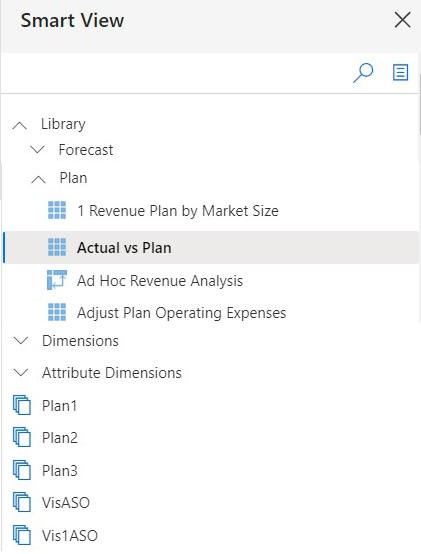
No painel Inicial do Smart View, você pode:
- Obtenha uma exibição em árvore de formulários e grades ad hoc presentes na biblioteca, e de cubos na sua origem de dados.
- Pesquise formulários, grades e listas de tarefas.
- Selecione formulários e grades ad hoc sem abri-los clicando em seu ícone ou na área ao lado de seus nomes.
- Clique nos nomes dos formulários e grades ad hoc para abri-los.
- Abra um formulário diretamente no modo de análise ad hoc selecionando-o, clicando com o botão direito do mouse no nome do formulário e selecionando Análise Ad Hoc.
- Abra uma grade ad hoc diretamente como um formulário selecionando-a, clicando com o botão direito do mouse no nome da grade ad hoc e selecionando Abrir Formulário.
- Execute diversas ações e processos no menu Ações. Também é possível selecionar um formulário ou uma grade ad hoc e clicar com o botão direito do mouse no seu nome para acessar essas ações.
- Administradores de Serviço: Visualize e gerencie dimensões e dimensões de atributo. Consulte Uso do Smart View para Importar e Editar Metadados de Aplicativo em Administração do Planning.
Caixa de Pesquisa
A caixa de pesquisa, localizada no topo do painel Inicial do Smart View, serve para localizar e acessar formulários, grades ad hoc e listas de tarefas mais rapidamente. Conforme você começa a digitar na caixa de pesquisa, a lista de itens no painel Inicial é filtrada para mostrar os nomes com o termo de pesquisa em destaque. Por exemplo, se você pesquisar "plan", apenas os itens com as letras "plan" em seus nomes serão exibidos no painel Inicial.
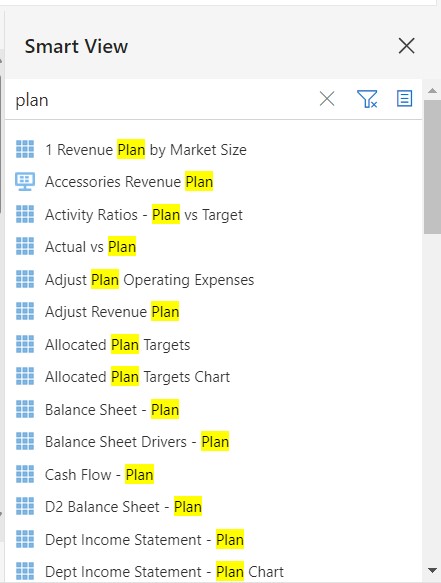
A caixa de pesquisa diferencia letras maiúsculas de minúsculas. Por exemplo, pesquisar por "plan", "Plan" ou "PLAN" busca a mesma lista de itens que possuem esse termo em seus nomes, sem distinção entre maiúsculas e minúsculas.
Após digitar o termo, clique em ![]() . Os itens correspondentes de todas as pastas na exibição em árvore são exibidos nos resultados de pesquisa no painel Inicial. Você pode clicar no nome de um item para abri-lo diretamente dos resultados da pesquisa. Você também pode selecionar um item e clicar com o botão direito do mouse nele nos resultados da pesquisa para ver mais ações.
. Os itens correspondentes de todas as pastas na exibição em árvore são exibidos nos resultados de pesquisa no painel Inicial. Você pode clicar no nome de um item para abri-lo diretamente dos resultados da pesquisa. Você também pode selecionar um item e clicar com o botão direito do mouse nele nos resultados da pesquisa para ver mais ações.
Se não houver itens correspondentes para o termo pesquisado, o painel aparecerá em branco. Para limpar a caixa de pesquisa, clique no ícone Fechar.
Menu Ações
O menu Ações está localizado no painel Inicial do Smart View e é iniciado clicando em ![]() .
.
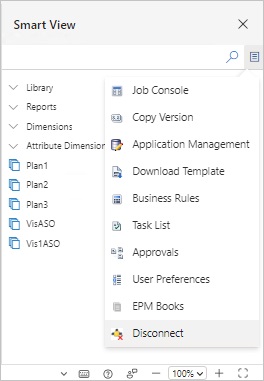
Este menu dá acesso a diversas opções, como:
- Console de Jobs
- Regras de Negócios
- Lista de Tarefas
- Preferências do Usuário
- Copiar Versão
- Aprovações
- Livros do EPM (se a extensão for ativada)
Administradores de Serviço: As opções Gerenciamento de Aplicativos e Modelo de Download estão disponíveis para Administradores de Serviço no menu Ações se a extensão de Administração do EPM estiver ativada. Consulte Uso do Smart View para Gerenciar Aplicativos em Administração do Planning.
Outros Painéis
Alguns painéis de tarefas podem sobrepor o painel Inicial do Smart View, entre eles:
- Painel Opções: Exiba e defina opções do Smart View após clicar no botão Opções na faixa de opções do Smart View (consulte Definição de Opções do Smart View)
- Painel PDV: Defina o Ponto de Vista após clicar no botão PDV na faixa de opções do Smart View (consulte Selecionar Membros de uma Dimensão de Ponto de Vista)
- Painel Em Cascata: Gere relatórios Em Cascata após clicar no botão Em Cascata na faixa de opções do Smart View (consulte Cascata de Relatórios)
Para cada painel de tarefas que você abre, aparece uma guia ao lado dele. Você pode alternar entre os painéis clicando nas guias, conforme necessário.
Menus de Contexto
Para acessar menus de contexto em formulários, selecione uma célula de dados ou um membro na planilha e clique no botão Menu de Contexto na faixa de opções do provedor. Os itens disponíveis no menu de contexto variam de acordo com a célula de dados ou o membro selecionado. As opções disponíveis são determinadas por seus Administradores de Serviço e designers de formulário e podem consistir em regras de negócios ou quaisquer itens de menu de ação definidos para o formulário que está aberto no momento.
Administradores de Serviço: Os comandos exibidos no menu de contexto dependem dos menus Ação definidos no aplicativo Web e aplicados ao formulário. Consulte Administração de Menus de Ação em Administração do Planning
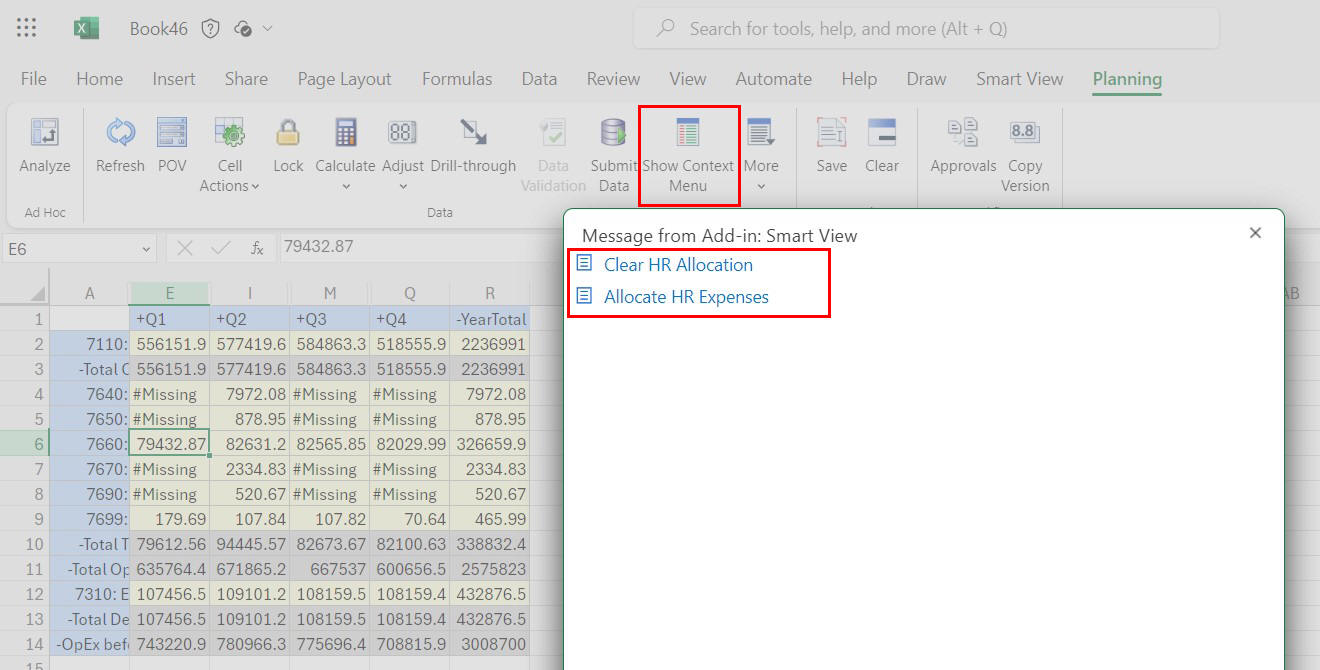
Menu de Contexto Acionado com o Botão Direito do Mouse
O menu de contexto acionado com o botão direito do mouse é uma maneira prática de acessar itens de menu usados com frequência no contexto da célula selecionada. Os itens disponíveis no menu de contexto acionado com o botão direito do mouse podem variar de acordo com as opções selecionadas pelo seu Administrador de Serviço ao criar o arquivo de manifesto. Os Administradores de Serviço podem adicionar ou remover menus editando o arquivo de manifesto e reimplantando ou fazendo sideload novamente.
Nota:
O nome da opção de menu é repetido no menu de contexto, por exemplo: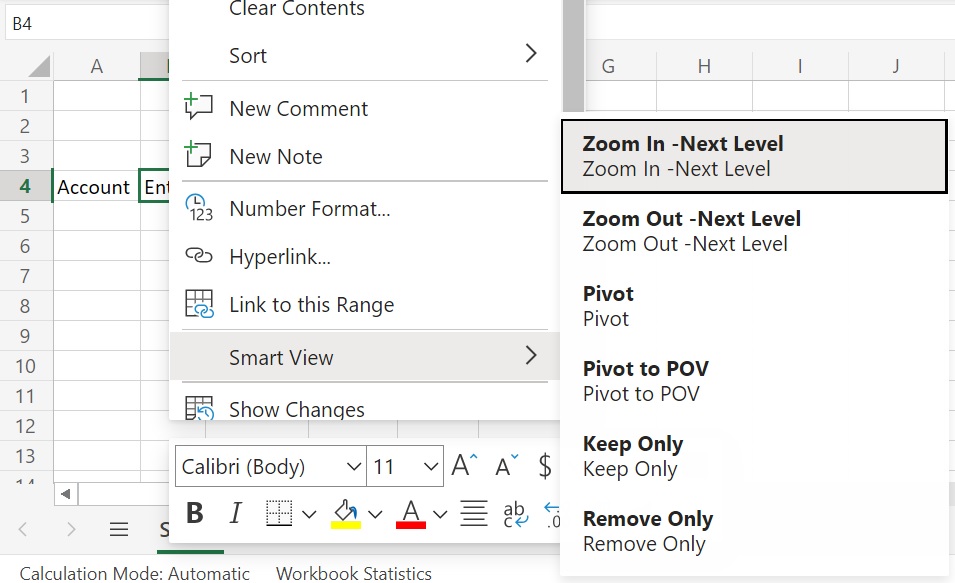
Administradores de Serviço: Os comandos exibidos no menu de contexto acionado com o botão direito do mouse variam de acordo com as seleções que você faz na caixa de diálogo Selecionar Itens para Menu de Contexto ao criar o arquivo de manifesto. Consulte Como Implantar e Administrar o Oracle Smart View for Office (Mac e Navegador) para obter informações sobre criando e implantando o arquivo de manifesto.